Διαχείριση αρχείων σελιδοποίησης στα παράθυρα 7. Αρχείο σελιδοποίησης. Σωστή διαμόρφωση αρχείου εναλλαγής και βέλτιστο μέγεθος. Μετακίνηση σε νέο δίσκο
Ένα αρχείο σελιδοποίησης, που ονομάζεται επίσης αρχείο ανταλλαγής, είναι εικονική μνήμη στον υπολογιστή σας. Σε ορισμένες περιπτώσεις, η χρήση του είναι απαραίτητη. Για παράδειγμα, εγκαθιστάτε ένα παιχνίδι στον υπολογιστή σας που απαιτεί 4 gigabyte RAM και έχετε εγκαταστήσει 2 gigabytes RAM. Όταν το RAM εξαντληθεί, το λειτουργικό σύστημα αναφέρεται στο εικονικό, δηλαδή το αρχείο σελιδοποίησης.
Συνιστάται στους έμπειρους χρήστες να απενεργοποιήσουν το αρχείο σελιδοποίησης στον υπολογιστή και να εγκαταστήσουν επιπλέον RAM. Αυτό οφείλεται στο γεγονός ότι η ανάγνωση εικονική μνήμη δεν είναι τόσο γρήγορη όσο η ανάγνωση του χειριστή, με αποτέλεσμα ο υπολογιστής να λειτουργεί λίγο πιο αργά.
Εάν δεν θέλετε να πάτε στο κατάστημα, αλλά δεν υπάρχει μνήμη RAM στο σπίτι, τότε μπορείτε να αυξήσετε τη μνήμη RAM χρησιμοποιώντας μια μονάδα flash. Ακολουθήστε τον σύνδεσμο και διαβάστε Λεπτομερής περιγραφή, πως να το κάνεις.
Εάν δεν έχετε ορίσει ποτέ παραμέτρους για το αρχείο σελιδοποίησης, τότε από προεπιλογή το λειτουργικό σύστημα το αποθηκεύει στο δίσκο όπου έχετε εγκαταστήσει το λειτουργικό σύστημα και το ίδιο καθορίζει το βέλτιστο μέγεθός του.
Για να αυξήσετε την απόδοση του υπολογιστή σας, είναι καλύτερα να τοποθετήσετε το αρχείο ανταλλαγής όχι στο διαμέρισμα του σκληρού δίσκου όπου έχετε το λειτουργικό σύστημα, αλλά σε οποιοδήποτε άλλο.
Εναλλαγή μεγέθους αρχείου Συνιστάται να επιλέξετε με βάση τις παραμέτρους που έχουν οριστεί - το ελάχιστο μέγεθος είναι ίσο με το OP και το μέγιστο πρέπει να είναι διπλάσιο του OP. Εάν έχετε 4 GB μνήμης RAM: ορίστε το ελάχιστο μέγεθος στα 4 GB, το μέγιστο - 8 GB.
Εάν, πριν απενεργοποιήσετε τον υπολογιστή σας, θέλετε να διαγράψετε το αρχείο σελιδοποίησης των Windows 7 - ακολουθήστε τον σύνδεσμο και διαβάστε το λεπτομερές άρθρο σχετικά με αυτόν.
Τώρα ας ασχοληθούμε με την ερώτηση - πώς να αυξήσετε το μέγεθος του αρχείου σελιδοποίησης στα Windows 7.
Πρώτα πρέπει να μάθετε πού βρίσκεται το αρχείο σελιδοποίησης στον υπολογιστή σας. Για να το κάνετε αυτό, μεταβείτε στο "Έναρξη" - "Πίνακας Ελέγχου".
Στο επόμενο παράθυρο, ανοίξτε την ενότητα "Σύστημα".


Εδώ στην καρτέλα "Επιπροσθέτως" στο τμήμα "Ταχύτητα" κάντε κλικ στο κουμπί "Επιλογές".

Στο παράθυρο παραμέτρων, μεταβείτε στην καρτέλα "Επιπροσθέτως" και στην ενότητα "Εικονική μνήμη" κάντε κλικ στο κουμπί "Αλλαγή".

Έχω ένα αρχείο σελιδοποίησης στη μονάδα δίσκου C: Για να το μεταφέρω στη μονάδα δίσκου D: σημειώνω με ένα δείκτη "Χωρίς αρχείο ανταλλαγής" και κάντε κλικ στο "Ορισμός". Θα εμφανιστεί ένα παράθυρο πληροφοριών, κάντε κλικ στο "Ναι" σε αυτό.

Στη συνέχεια, κάνω κλικ στο δίσκο D:, μαρκάρετε το αντικείμενο με μαρκαδόρο "Καθορισμός μεγέθους" και ορίστε το αρχικό και το μέγιστο μέγεθος αρχείου σελιδοποίησης. Έχω εγκαταστήσει 2 gigabytes RAM, αντίστοιχα, το αρχικό μέγεθος είναι 2 GB, το μέγιστο είναι 4 GB. Εάν θέλετε, τότε ορίστε τη μέγιστη τιμή υψηλότερη, αλλά λάβετε υπόψη ότι ο διαθέσιμος χώρος μνήμης στο αντίστοιχο διαμέρισμα του σκληρού δίσκου μειώνεται επίσης κατά την ίδια τιμή. Κάντε κλικ στο "Ορισμός". Εάν έχουν οριστεί όλες οι παράμετροι, κάντε κλικ στο "OK".

Θα εμφανιστεί ένα παράθυρο πληροφοριών στο οποίο πατάμε "ΟΚ" και για να τεθούν σε ισχύ οι αλλαγές, θα επανεκκινήσουμε τον υπολογιστή.

Αυτό είναι όλο. Καταλάβαμε όχι μόνο πώς να αυξήσουμε το αρχείο σελιδοποίησης των Windows 7, αλλά επίσης καταλάβαμε πού βρίσκεται και ποιο είναι το καλύτερο μέγεθος για αυτό.
Παρακολουθήστε το σχετικό βίντεο:
Βαθμολογήστε το άρθρο:
Για τη λειτουργία των λειτουργικών συστημάτων Windows, χρησιμοποιείται ένα αρχείο σελιδοποίησης, το οποίο είναι ένα είδος εικονικής μνήμης του υπολογιστή, το οποίο αποτελεί επέκταση της φυσικής του μνήμης RAM. Αυτό το αρχείο σελιδοποίησης επιτρέπει στα προγράμματα υπολογιστών να λειτουργούν όταν δεν υπάρχει αρκετή φυσική μνήμη RAM.
Τα Windows από προεπιλογή εντοπίζουν αυτόματα τις ρυθμίσεις του αρχείου σελιδοποίησης. Αλλά μερικές φορές η χειροκίνητη τροποποίηση του αρχείου σελιδοποίησης μπορεί να βοηθήσει τον χρήστη να βελτιστοποιήσει το σύστημα. Σε ορισμένες περιπτώσεις, συνιστάται να απενεργοποιήσετε εντελώς το αρχείο σελιδοποίησης. Σε ορισμένες περιπτώσεις, είναι καλύτερο να μην κάνετε τίποτα και να αφήσετε το σύστημα να συνεχίσει να εντοπίζει αυτόματα το μέγεθος του αρχείου σελιδοποίησης. Παρακάτω θα μάθουμε πώς να διαμορφώσουμε το αρχείο σελιδοποίησης σύμφωνα με τις ιδιαιτερότητες της χρήσης του υπολογιστή, καθώς και τα χαρακτηριστικά του.
Πώς να αυξήσετε ή να μειώσετε το αρχείο σελιδοποίησης στα Windows 7/8/10
Πριν μιλήσουμε για ποιο μέγεθος αρχείου είναι το βέλτιστο για διαφορετικά σενάρια, θέλουμε να εξηγήσουμε πώς μπορείτε να αλλάξετε αυτό το μέγεθος ή να απενεργοποιήσετε τη χρήση εικονικής μνήμης. λειτουργικό σύστημα.Για να διαμορφώσετε τις παραμέτρους του αρχείου σελιδοποίησης, μεταβείτε στην ενότητα "Ιδιότητες συστήματος" (" Ο υπολογιστής μου"Κάντε δεξί κλικ -" Ιδιότητες"), Και στη συνέχεια επιλέξτε" Προστασία συστήματος "από τη λίστα που εμφανίζεται.

Μπορείτε να το κάνετε πιο γρήγορα πατώντας " Κερδίστε + R"Και μετά εισάγετε την εντολή sysdm.cpl (κατάλληλο για Windows 7/8/10).

Ανοιξε το " Επιπροσθέτως", Στη συνέχεια, κάντε κλικ στο κουμπί" Επιλογές"Βρίσκεται στην ενότητα" Ταχύτητα"Και μετά επιλέξτε το" Επιπροσθέτως" Μετά από αυτό, πρέπει να μεταβείτε στην ενότητα " Εικονική μνήμη"Και πατήστε το" Επεξεργασία».

Εδώ μπορείτε να διαμορφώσετε τις απαιτούμενες ρυθμίσεις εικονικής μνήμης:

- Αύξηση ή μείωση του αρχείου σελιδοποίησης.
- Απενεργοποιήστε την εικονική μνήμη.
Πώς μπορώ να ρυθμίσω σωστά το αρχείο ανταλλαγής;
Σε μερικά από τα άρθρα στο Βελτιστοποίηση των Windows, υπάρχουν προτάσεις για απενεργοποίηση του αρχείου σελιδοποίησης, εάν το μέγεθος της RAM είναι 8 ή 6 gigabyte. Συνιστούν επίσης τη χρήση αυτόματης επιλογής μεγέθους αρχείου σελιδοποίησης Αυτές οι συμβουλές βασίζονται στα ακόλουθα. Εάν το αρχείο σελιδοποίησης είναι απενεργοποιημένο, ο υπολογιστής δεν θα χρησιμοποιήσει τον σκληρό δίσκο ως πρόσθετη μνήμη. Αυτό θα αυξήσει την ταχύτητα του λειτουργικού συστήματος (η μνήμη RAM του υπολογιστή είναι πολλές φορές πιο γρήγορη). Καθορίζοντας με μη αυτόματο τρόπο το ακριβές μέγεθος του αρχείου σελιδοποίησης (συνιστάται τα αρχικά και μέγιστα μεγέθη να είναι τα ίδια), θα ελευθερώσουμε χώρο στο δίσκο και μπορούμε να σώσουμε το λειτουργικό σύστημα από το να χρειαστεί να προσαρμόσετε το μέγεθος αυτού του αρχείου.Σημείωση: όταν χρησιμοποιείτε δίσκο SSD, συνιστάται να εγκαταστήσετε τη μέγιστη δυνατή ποσότητα μνήμης RAM και να απενεργοποιήσετε εντελώς το αρχείο σελιδοποίησης, το οποίο θα αυξήσει την ωφέλιμη ζωή του δίσκου στερεάς κατάστασης.
Πιστεύουμε ότι κατά την προσαρμογή του αρχείου σελιδοποίησης, πρέπει πρώτα απ 'όλα να καθοδηγείται όχι από το μέγεθος της μνήμης RAM, αλλά από τις ιδιαιτερότητες χρήσης του υπολογιστή, διαφορετικά υπάρχει μεγάλη πιθανότητα ενός μηνύματος σχετικά με την ανεπαρκή μνήμη.
Εάν η συσκευή του υπολογιστή σας διαθέτει μνήμη RAM 8 gigabyte και χρησιμοποιείτε τον υπολογιστή σας κυρίως για να περιηγηθείτε σε διάφορους ιστότοπους και επίσης να παίξετε μερικά παιχνίδια, η απενεργοποίηση του αρχείου σελιδοποίησης είναι πιθανότατα η σωστή λύση (αν και υπάρχει πιθανότητα εμφάνισης μηνύματος εκτός μνήμης).
Εάν χρησιμοποιείτε τον υπολογιστή σας για να επεξεργαστείτε φωτογραφίες χρησιμοποιώντας επαγγελματικά προγράμματα, να εργαστείτε με τρισδιάστατα ή διανυσματικά γραφικά, να σχεδιάσετε κινητήρες πυραύλων και σπίτια και επίσης να χρησιμοποιήσετε εικονικές μηχανές, οκτώ gigabytes RAM δεν θα είναι αρκετή για εσάς, οπότε θα χρειαστείτε σίγουρα ένα αρχείο ανταλλαγής κατά τη διάρκεια της εργασίας ... Επιπλέον, απενεργοποιώντας το αρχείο σελιδοποίησης, κινδυνεύετε να χάσετε απροσδόκητα έγγραφα που δεν έχετε αποθηκεύσει, καθώς και αρχεία εάν υπάρχει έλλειψη μνήμης.
 Εάν δεν μπορείτε να προσδιορίσετε πόση μνήμη RAM χρειάζεστε και ποιο είναι το βέλτιστο μέγεθος του αρχείου σελιδοποίησης, σας συνιστούμε να ακολουθήσετε αυτά τα βήματα:
Εάν δεν μπορείτε να προσδιορίσετε πόση μνήμη RAM χρειάζεστε και ποιο είναι το βέλτιστο μέγεθος του αρχείου σελιδοποίησης, σας συνιστούμε να ακολουθήσετε αυτά τα βήματα: 
Στο Διαδίκτυο, μπορείτε να βρείτε προτάσεις που διαφέρουν από την προτεινόμενη παραπάνω επιλογή. Πρέπει να αποφασίσετε μόνοι σας ποιες από αυτές τις οδηγίες ακολουθείτε.
Το αρχείο ανταλλαγής ή το αρχείο ανταλλαγής (από το αρχικό αρχείο ανταλλαγής) είναι ένα κρυφό αρχείο εικονικής μνήμης.
Χρησιμοποιείται από το σύστημα σε περίπτωση ανεπαρκούς φυσικής μνήμης RAM (γνωστή και ως RAM).
Για παράδειγμα, μια εφαρμογή που εκτελείται δεν έχει αρκετή μνήμη εγκατεστημένη από τη μνήμη RAM. Στη συνέχεια χρησιμοποιείται το αρχείο ανταλλαγής.
Η εφαρμογή μπορεί να γράψει τα δεδομένα της σε αυτήν, καθώς και να τα διαβάσει εάν είναι απαραίτητο.
Η εικονική αποθήκευση βρίσκεται στον σκληρό δίσκο του υπολογιστή.
Με ανεπαρκή φυσική μνήμη RAM, το swap αναγκάζεται να χρησιμοποιείται συνεχώς.
Σε αυτήν την περίπτωση, η διαδικασία ανταλλαγής δεδομένων με διαρκεί πολύ, λόγω αυτού, η απόδοση χάνεται σημαντικά.
Εάν η μνήμη RAM είναι χαμηλή και το σύστημα χρησιμοποιεί συνεχώς το αρχείο σελιδοποίησης ως πρόσθετο χώρο αποθήκευσης, αγοράστε επιπλέον.
Εάν δεν υπάρχει πλέον χώρος (υποδοχή) για την εγκατάστασή του, αγοράστε μία ταινία, αλλά με αυξημένο όγκο.
Η συσκευή θα λειτουργεί πιο αποτελεσματικά.
Βέλτιστο μέγεθος αρχείου σελιδοποίησης
Υπάρχουν διαφορετικά μεγέθη και αναλογίες φυσικής και εικονικής μνήμης.
Για αποδεκτή απόδοση το ελάχιστο μέγεθος αρχείου σελιδοποίησης πρέπει να είναι ίσο με το μέγεθος της μνήμης RAM.
Η μέγιστη επιτρεπόμενη τιμή είναι διπλάσια από αυτήν.
Για παράδειγμα, ο υπολογιστής σας διαθέτει φυσική μνήμη 2 GB, πράγμα που σημαίνει ότι η μνήμη RAM πρέπει να είναι 2 GB ή 4 GB, αντίστοιχα.
Είναι καλύτερο να ορίσετε τις ίδιες τιμές και να το κάνετε στατικό.
Σε αυτήν την περίπτωση, το αρχείο συστήματος είναι λιγότερο κατακερματισμένο.
Γιατί έγινε; Είναι απλό.
Αυτό μειώνει το συνολικό φορτίο του συστήματος και συνεπώς αυξάνει την παραγωγικότητα.
Είναι δυνατή η βελτίωση της απόδοσης εάν το swap παραμένει δυναμικό; Φυσικά.
Για να το κάνετε αυτό, πρέπει απλώς να ξεκινήσετε τον καθαρισμό του αρχείου μετά το κλείσιμο του λειτουργικού συστήματος. Παρακάτω θα σας δείξουμε πώς να το κάνετε αυτό.
Εναλλαγή εκκαθάρισης αρχείων
Για να διαγράψετε το αρχείο σελιδοποίησης, πρέπει να γράψετε την εντολή στη γραμμή εντολών secpol.msc.
Για να το κάνετε αυτό, ανοίξτε Αρχή → στη γραμμή εντολών, εισάγετε secpol.msc → πατήστε Εισαγω.
Μετά από όλους τους χειρισμούς, η τοπική πολιτική ασφαλείας πρέπει να ανοίξει μπροστά μας.

Κάντε κλικ σε αυτό με το αριστερό κουμπί του ποντικιού. Θα ανοίξουν επιπλέον στοιχεία, όπως στο στιγμιότυπο οθόνης:

Από το μενού που εμφανίζεται, επιλέξτε "Επιλογές ασφαλείας" και πατήστε το ίδιο με το αριστερό κουμπί.
Εάν όλα γίνονται σωστά, τότε θα δείτε μια λίστα εργασιών.
Ψάχνω μια γραμμή Τερματισμός: Εκκαθάριση του αρχείου σελιδοποίησης εικονικής μνήμης.

Ανοίξτε το με διπλό κλικ.
Αλλαγή της κατάστασης "Ατομα με ειδικές ανάγκες" επί "Αναμμένο" και κάντε κλικ στο Εφαρμογή.

Από αυτήν τη στιγμή, οι αλλαγές που κάνατε ισχύουν.
Μετά από αυτά τα βήματα, η ανταλλαγή θα πραγματοποιείται σε κάθε τερματισμό λειτουργίας του υπολογιστή.
Χρειάστηκαν μόνο πέντε λεπτά χρόνου και η απόδοση έχει ήδη βελτιωθεί.
Επιλογή τοποθεσίας αρχείου
Η λειτουργία τερματισμού είναι επίσης διαθέσιμη για οποιονδήποτε χρήστη.
Αυτή είναι μια δικαιολογημένη ενέργεια εάν δεν θέλετε να χάσετε την απόδοση και έχετε αρκετή φυσική μνήμη RAM.
Η ανταλλαγή απαιτεί πολύ χρόνο και για ορισμένους χρήστες είναι πολύ πιο εύκολο να εισαγάγετε επιπλέον ταινίες RAM.
Επιπλέον ράμπες που επεκτείνουν τη μνήμη RAM είναι εγγυημένες για να επιταχύνουν την εργασία σας και θα αυξήσει την παραγωγικότητα κατά καιρούς. Επί αυτή τη στιγμή μπορείτε να βρείτε τα απαραίτητα συστατικά για αρκετά ΧΑΜΗΛΕΣ ΤΙΜΕΣπου δεν θα χτυπήσει καθόλου το πορτοφόλι σας.Αυτό ισχύει ιδιαίτερα για σχετικά αδύναμους υπολογιστές.
Απενεργοποιήστε το αρχείο σελιδοποίησης ως εξής:
Στην ενότητα εικονικής μνήμης (όπως περιγράφεται παραπάνω), τοποθετήστε ένα σημάδι επιλογής μπροστά από την επιγραφή "Χωρίς αρχείο ανταλλαγής" .

Μπορείτε να ενεργοποιήσετε την κρυφή εικονική μνήμη που χρειαζόμαστε στην ίδια ενότητα.
Για να το κάνετε αυτό, καταργήστε την επιλογή του πλαισίου "Χωρίς αρχείο ανταλλαγής" και να το βάλουμε αντίθετο "Μέγεθος κατά την επιλογή του συστήματος" .
Εάν θέλετε, μπορείτε να ορίσετε τις δικές σας τιμές ενεργοποιώντας το πεδίο "Καθορισμός μεγέθους" .
Ποιες τιμές θα είναι βέλτιστες για εσάς περιγράφεται παραπάνω.
Windows - Ανταλλαγή αρχείου
Βελτιστοποίηση του αρχείου σελιδοποίησης σε έναν σκληρό δίσκο
Η Microsoft έκανε το αρχείο ανταλλαγής δυναμικό από προεπιλογή και διαπιστώσαμε ότι η καλύτερη απόδοση επιτυγχάνεται με ένα στατικό αρχείο.
Εάν έχετε δύο ή περισσότερους σκληρούς δίσκους, μεταφέρετε το αρχείο σελιδοποίησης σε οποιοδήποτε άλλο από το σύστημα.
Τι γίνεται όμως αν υπάρχει μόνο ένας σκληρός δίσκος; Αυτή η μέθοδος είναι κατάλληλη για τέτοιες περιπτώσεις.
Πρώτον, πρέπει να "χωρίσετε" τον σκληρό δίσκο δημιουργώντας ένα επιπλέον διαμέρισμα 2-3 GB σε αυτόν.
Για να το κάνετε αυτό, μπορείτε να το χρησιμοποιήσετε ειδικά προγράμματα όπως το PartitionMagic (PowerQuest Corporation), το οποίο σας επιτρέπει να χωρίσετε ένα δίσκο χωρίς να χάσετε δεδομένα.
Φυσικά, μπορείτε να χρησιμοποιήσετε το ενσωματωμένο πρόγραμμα Windows για - Fdisk, αλλά έχει πολλά μειονεκτήματα.
Συμπεριλαμβανομένης μιας αρκετά περίπλοκης διεπαφής, οπότε δεν θα είναι εύκολο για αρχάριους.
Η συμβουλή μας είναι να χρησιμοποιήσετε το γρήγορο και σχετικά εύχρηστο PartitionMagic (PowerQuest Corporation).
Ακολουθούμε απλώς τον καθορισμένο αλγόριθμο. Πραγματοποιήστε λήψη και εγκατάσταση του προγράμματος.
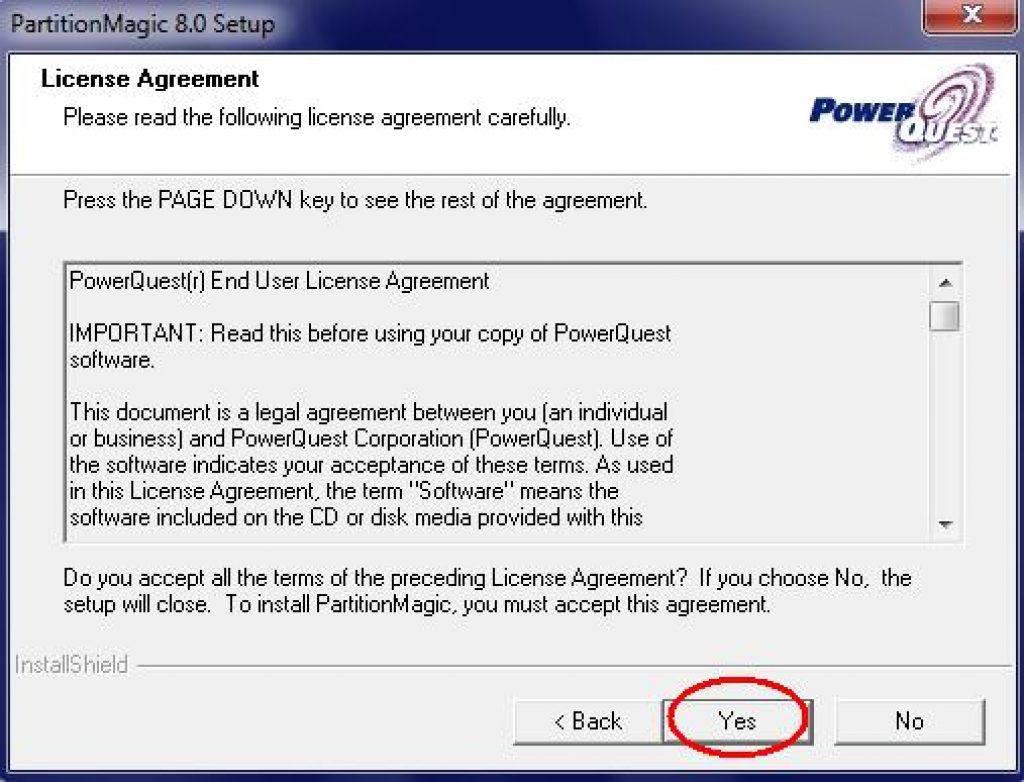
Το ανοίγουμε.
Στην επάνω δεξιά γωνία, κάντε κλικ στην αριστερή και επιλέξτε τον επιθυμητό δίσκο (σε αυτήν την περίπτωση, είναι μόνο ένας).

Διεπαφή προγράμματος (μη ρωσική έκδοση)
Μέρος του χώρου στο δίσκο συστήματος καταλαμβάνεται από το αρχείο σελιδοποίησης. Πριν όμως το ρυθμίσετε ή το διαγράψετε, θα πρέπει να μάθετε γιατί το χρειάζεστε και ποιες παράμετροι είναι προτιμότερες γι 'αυτό.
Σε τι χρησιμεύει το αρχείο ανταλλαγής (FP);
Οι εφαρμογές απαιτούν μνήμη τυχαίας προσπέλασης (RAM), η οποία αποθηκεύει τα δεδομένα που απαιτούνται για την εκτέλεση διεργασιών στην εφαρμογή. Το μέγεθος της διαθέσιμης φυσικής μνήμης εξαρτάται από το μοντέλο RAM. Όσο πιο απαιτητικό είναι το πρόγραμμα, τόσο περισσότερη μνήμη RAM χρειάζεστε. Ωστόσο, σε κάποιο σημείο, η φυσική μνήμη του υπολογιστή γίνεται πλήρης. Στη συνέχεια ενεργοποιείται το FP - εμφανίζεται μια επιπλέον "εικονική" μνήμη RAM. Χωρίς FP, η εξάντληση της μνήμης θα αναγκάσει την εφαρμογή να τερματιστεί.
Εάν η εφαρμογή απαιτεί περισσότερη μνήμη από αυτήν που έχει, θα εμφανιστεί ένα σφάλμα
Στην πραγματικότητα, το FP περιλαμβάνεται στο έργο όχι μόνο στην απουσία φυσικής μνήμης RAM, αλλά και σε άλλες καταστάσεις. Το κύριο καθήκον του αρχείου σελιδοποίησης είναι να παρέχει επιπλέον μνήμη σε περίπτωση που δεν υπάρχει αρκετή φυσική μνήμη ή επείγουσα ανάγκη να το ξεφορτώσετε.
Υπάρχουν δύο FP στα Windows 10: pagefile.sys, που δημιουργήθηκαν σε παλαιότερες εκδόσεις του λειτουργικού συστήματος, και ένα νέο που εμφανίστηκε με τα Windows 8, swapfile.sys. Κάθε ένα από αυτά λειτουργεί με έναν συγκεκριμένο τύπο προγραμμάτων: κλασικό και καθολικό (εφαρμογές μετρό), αντίστοιχα. Το Pagefile χρησιμοποιείται για την αποθήκευση τμημάτων της ενεργής εφαρμογής και το Swapfile χρησιμοποιείται για την αποθήκευση ολόκληρης της εφαρμογής, η οποία σας επιτρέπει να εκτελείτε το πρόγραμμα πιο γρήγορα όταν χρειάζεται, αλλά απαιτεί περισσότερη μνήμη. Δεδομένου ότι τα αρχεία είναι διασυνδεδεμένα, απενεργοποιώντας το ένα θα απενεργοποιήσει το άλλο.
Τα Windows 10 έχουν δύο αρχεία ανταλλαγής - pagefile.sys και swapfile.sys
Βέλτιστα μεγέθη FP
Από προεπιλογή, τα Windows 10 δημιουργούν και ορίζουν αυτόματα το ελάχιστο και μέγιστο μέγεθος FP. Ο χρήστης μπορεί να αλλάξει αυτές τις τιμές, καθώς και να μετακινήσει το FP σε άλλο δίσκο ή να διαγράψει. Ωστόσο, δεν συνιστάται να αγγίζετε τις παραμέτρους FP για διάφορους λόγους:
- το σύστημα επιλέγει ανεξάρτητα τις απαραίτητες παραμέτρους και τα πειράματα μπορούν να οδηγήσουν στο γεγονός ότι ορισμένα προγράμματα θα σταματήσουν να εκτελούνται.
- Εάν έχετε αρκετή φυσική μνήμη RAM (6-8 GB), η απενεργοποίηση του FP θα επιταχύνει τον υπολογιστή, διαφορετικά θα οδηγήσει σε ανεπαρκή μνήμη κατά την εκτέλεση απαιτητικών εφαρμογών. Η κατάργηση του FP μερικές φορές επιταχύνει την εκτέλεση εργασιών, επειδή η φυσική μνήμη είναι ταχύτερη από την "εικονική" μνήμη που λαμβάνεται από SSD ή HDD.
- Εάν αποφασίσετε να αλλάξετε τις παραμέτρους του FP, τότε θα πρέπει να ελέγξετε χειροκίνητα εάν οι καθορισμένες τιμές επιταχύνουν ή επιβραδύνουν το σύστημα.
Πώς να υπολογίσετε χειροκίνητα τον κατάλληλο τόμο AF
Για να μάθετε ποιο μέγεθος του FP είναι σχετικό στην περίπτωσή σας, αναπτύξτε τη Διαχείριση εργασιών (συντόμευση πληκτρολογίου Ctrl + Alt + Del) και μεταβείτε στην καρτέλα "Απόδοση". Εκτελέστε όσα προγράμματα και παιχνίδια χρειάζεστε την πιο πολυσύχναστη στιγμή. Δείτε πόση μνήμη RAM χρησιμοποιείται, αφαιρέστε τη φυσική μνήμη από αυτήν την τιμή και λαμβάνετε το ποσό της μνήμης αρχείων σελιδοποίησης που χρησιμοποιείται. Αυτή η τιμή θα γίνει η ελάχιστη και η μέγιστη γραμμή θα είναι ένας αριθμός που είναι διπλάσιος. Εάν τηρείτε αυτές τις προϋποθέσεις, τότε δεν χρειάζεται να ανησυχείτε για την έλλειψη ή την υπερβολική εικονική μνήμη.
Υπολογίστε το βέλτιστο μέγεθος αρχείου σελιδοποίησης
Για να μάθετε το βέλτιστο μέγεθος FP, χρησιμοποιείται επίσης ο τύπος Y \u003d X * 2, όπου το X είναι φυσική μνήμη, το Y είναι FP μνήμη. Ποια επιλογή να επιλέξετε εξαρτάται από εσάς. Δοκιμάστε διαφορετικές τιμές με διαφορετικά φορτία για να μάθετε πότε ο υπολογιστής σας είναι ταχύτερος.
Εάν χρησιμοποιείτε σκληρό δίσκο και όχι SSD, δοκιμάστε να ορίσετε τις ίδιες ελάχιστες και μέγιστες τιμές γραμμής. Αυτό θα βοηθήσει στην αποφυγή κατακερματισμού αρχείων και θα επιβραδύνει την εργασία σας στο μέλλον.
Λάβετε υπόψη ότι το μέγιστο όριο FP είναι 8 GB. Εάν επισημάνετε περισσότερος χώρος, δεν θα χρησιμοποιηθεί και η μνήμη που διατίθεται για το FP δεν είναι δεσμευμένη και δεν μπορεί να γεμίσει με άλλα αρχεία, επομένως θα είναι απλώς αδρανής.
Εργασία με το FP
Ακολουθήστε αυτά τα βήματα για να μεταβείτε στη ρύθμιση FP:
- Κρατήστε τον συνδυασμό Win + R για να ανοίξετε το παράθυρο Εκτέλεση και μετά γράψτε την εντολή sysdm.cpl.
Εκτελούμε την εντολή sysdm.cpl
- Μεταβείτε στην καρτέλα "Για προχωρημένους" και κάντε κλικ στο κουμπί "Παράμετροι" στο μπλοκ "Απόδοση".
Κάντε κλικ στο κουμπί "Επιλογές"
- Στο αναπτυγμένο παράθυρο, μεταβείτε στην καρτέλα "Για προχωρημένους" και στο μπλοκ "Εικονική μνήμη", κάντε κλικ στο κουμπί "Αλλαγή".
Κάντε κλικ στο κουμπί "Αλλαγή"
Επεξεργασία μεγέθους
Αποεπιλέγοντας το πλαίσιο δίπλα στη γραμμή "Επιλέξτε αυτόματα τον όγκο του FP", τοποθετήστε το στο στοιχείο "Καθορισμός μεγέθους". Γράψτε και τις δύο ταινίες και εφαρμόστε τις αλλαγές κάνοντας κλικ στο κουμπί "Set". Έγινε, ο όγκος FP άλλαξε και αποθηκεύτηκε. Ο τρόπος επιλογής του σωστού μεγέθους περιγράφεται παραπάνω.
Απενεργοποιήστε την αυτόματη επιλογή μνήμης και ορίστε τις δικές σας τιμές
Αφού αλλάξετε το μέγεθος, ελέγξτε αν οι ενέργειές σας επηρέασαν αρνητικά την απόδοση του υπολογιστή σας ή τον αριθμό των προγραμμάτων που εκτελείτε.
Απενεργοποίηση αρχείου
Εάν θέλετε να απενεργοποιήσετε τη χρήση του FP (αυτό δεν συνιστάται), ορίστε την τιμή "No FP" και κάντε κλικ στο κουμπί "Set". Περιμένετε έως ότου το σύστημα εφαρμόσει αυτόματα τις αλλαγές. Τέλος, έχετε απενεργοποιήσει το αρχείο, αλλά θα εξαφανιστεί μετά την επανεκκίνηση του συστήματος.
Επιλέξτε την επιλογή "Χωρίς αρχείο ανταλλαγής"
Στο μέλλον, μπορείτε να ενεργοποιήσετε το FP ορίζοντας τη μέθοδο αυτόματης επιλογής έντασης ή ρυθμίζοντας χειροκίνητα τις ελάχιστες και μέγιστες τιμές έντασης.
Μεταφορά σε άλλο δίσκο
Αποδεικνύεται συχνά ότι η μονάδα δίσκου συστήματος C εξαντλείται από τη μνήμη: είτε δεν έχει απομείνει χώρος σε αυτήν, είτε δεν είχε διατεθεί αρκετός χώρος για αυτό. Τότε είναι καλύτερο να μην εγκαταλείψετε το FP, αλλά να μεταφέρετε το αρχείο σε άλλο δίσκο. Για να το κάνετε αυτό, επιλέξτε έναν τυπικό δίσκο (C SYSTEM) στη λίστα και ορίστε την τιμή του σε "No FP", στη συνέχεια επιλέξτε έναν άλλο κατάλληλο δίσκο και κάντε κλικ στη γραμμή "Μέγεθος όπως επιλέχθηκε από το σύστημα" ή εισαγάγετε την ποσότητα FP χειροκίνητα.
Απενεργοποιήστε το αρχείο ανταλλαγής στο ένα διαμέρισμα και ενεργοποιήστε το στο άλλο
Βίντεο: Διαμόρφωση FP στα Windows 10
Τι να κάνετε εάν το FP δεν λειτουργεί
Εάν αντιμετωπίζετε το γεγονός ότι το FP δεν ενεργοποιείται την κατάλληλη στιγμή, προσπαθήστε να το απενεργοποιήσετε, να το μετακινήσετε σε άλλο δίσκο ή να το δημιουργήσετε εκ νέου. Πώς να το κάνετε αυτό περιγράφεται παραπάνω. Αλλά πρώτα, βεβαιωθείτε ότι υπάρχει ελεύθερος χώρος στο δίσκο.
Εάν το FP δεν έχει δημιουργηθεί, δοκιμάστε να το εκδώσετε χειροκίνητα:

Το αρχείο σελιδοποίησης απαιτείται σε περιπτώσεις όπου η φυσική μνήμη RAM είναι χαμηλή. Οι ρυθμίσεις FP μπορούν να αλλάξουν: ορίστε το μέγεθος, απενεργοποιήστε ή μετακινήστε σε άλλο δίσκο ή διαμέρισμα δίσκου. Το κύριο πράγμα είναι να βρείτε την τιμή στην οποία η απόδοση του υπολογιστή δεν θα μειωθεί.
Γεια σας αγαπητοί αναγνώστες! Σήμερα ανοίγουμε μια σειρά άρθρων σχετικά με τη βελτιστοποίηση υπολογιστών στα Windows. Θα ξεκινήσουμε με κάτι τέτοιο. Σε αυτό το άρθρο θα βρείτε απαντήσεις σε τέτοιες ερωτήσεις: Πού είναι το αρχείο σελιδοποίησης; Πώς να ρυθμίσετε σωστά το αρχείο ανταλλαγής; Πώς να ορίσετε το βέλτιστο μέγεθος αρχείου σελιδοποίησης για διαφορετικές ποσότητες μνήμης RAM; Πηγαίνω!
Αρχείο σελιδοποίησης (pagefile.sys) είναι ένα αρχείο συστήματος στον σκληρό δίσκο (συνήθως στο δίσκο συστήματος) του υπολογιστή, το οποίο χρησιμεύει ως συμπλήρωμα (επέκταση) στη μνήμη RAM. Αυτή η επιπλέον μνήμη αναφέρεται επίσης ως εικονική μνήμη του υπολογιστή.
Εικονική μνήμη - μια μέθοδος διαχείρισης της μνήμης του υπολογιστή για την εκτέλεση προγραμμάτων που απαιτούν μεγαλύτερες ποσότητες μνήμης RAM από ό, τι στην πραγματικότητα στον υπολογιστή. Τέτοια προγράμματα λαμβάνουν τη μνήμη RAM που λείπει από το αρχείο σελιδοποίησης. Με άλλα λόγια, το αρχείο σελιδοποίησης εκφορτώνει τη μνήμη RAM κατά τη διάρκεια περιόδων μεγάλου φορτίου.
Η μνήμη RAM είναι πολλές φορές πιο γρήγορη από τη μνήμη αρχείων σελιδοποίησης. Εάν εκτελείτε πολλές εφαρμογές στο σύστημα ταυτόχρονα, οι οποίες καταναλώνουν πολύ μνήμη RAM, τότε τα δεδομένα των αχρησιμοποίητων από αυτά θα εκφορτωθούν από τη μνήμη RAM στη λιγότερο γρήγορη εικονική μνήμη. Οι ενεργές εφαρμογές θα προβάλλονται απευθείας από τη μνήμη τυχαίας προσπέλασης (RAM). Επίσης, εάν, για παράδειγμα, επεκταθεί μια ελαχιστοποιημένη εφαρμογή, τότε τα δεδομένα από την εικονική μνήμη θα μεταφερθούν ξανά στη μνήμη RAM.
Πώς μπορώ να προσαρμόσω και να αλλάξω το μέγεθος του αρχείου σελιδοποίησης;
Ικανός, Η σωστή ρύθμιση του αρχείου σελιδοποίησης θα επιταχύνει σημαντικά τον υπολογιστή... Θα ήταν αμαρτία να μην εκμεταλλευτούμε αυτό. Πού μπορώ να το ρυθμίσω;
- Για Windows XP:
Έναρξη\u003e Ρυθμίσεις\u003e Πίνακας Ελέγχου\u003e Σύστημα\u003e Για προχωρημένους\u003e Απόδοση\u003e Ρυθμίσεις\u003e Για προχωρημένους\u003e Αλλαγή - Για Windows 7/8 / Vista:
Έναρξη\u003e Ρυθμίσεις\u003e Πίνακας Ελέγχου\u003e Σύστημα\u003e Ρυθμίσεις συστήματος για προχωρημένους\u003e Απόδοση\u003e Ρυθμίσεις\u003e Για προχωρημένους\u003e Εικονική μνήμη\u003e Αλλαγή
Μέχρι το σημείο Ταχύτητα Μπορείτε επίσης να φτάσετε εισάγοντας την εντολή sysdm.cpl στη γραμμή εντολών Εκτέλεση (γραμμή εντολών μπορεί να ανοίξει πατώντας WIN + R).
Εάν κάνατε τα πάντα σωστά, θα πρέπει να είστε στο παράθυρο Εικονική μνήμη.  Από προεπιλογή, στα Windows 7/8 / 8.1 / 10, το μέγεθος του αρχείου σελιδοποίησης καθορίζεται αυτόματα από το ίδιο το σύστημα.
Από προεπιλογή, στα Windows 7/8 / 8.1 / 10, το μέγεθος του αρχείου σελιδοποίησης καθορίζεται αυτόματα από το ίδιο το σύστημα.
Όπως μπορείτε να δείτε στην εικόνα, το αρχείο σελιδοποίησης μπορεί να ρυθμιστεί ξεχωριστά για κάθε διαμέρισμα (και για κάθε δίσκο). Για να ορίσετε το μέγεθος του αρχείου σελιδοποίησης, χρειάζεστε:
- Στην κορυφή του παραθύρου, καταργήστε την επιλογή του πλαισίου Επιλέξτε αυτόματα το μέγεθος του αρχείου σελιδοποίησης.
- Επιλέξτε το διαμέρισμα (ή φυσικό δίσκο) για το οποίο έχει ρυθμιστεί το αρχείο σελιδοποίησης.
- Επιλέξτε το πλαίσιο δίπλα στην επιλογή Καθορισμός μεγέθους, προσδιορίστε το αρχικό μέγεθος και Μέγιστο μέγεθος (καθορίζεται σε megabyte)
- Φροντίστε να κάνετε κλικ στο κουμπί Παρακαλώ.
Για να απενεργοποιήσετε το αρχείο σελιδοποίησης, ρυθμίστε το διακόπτη σε Χωρίς αρχείο ανταλλαγής.
Μέγεθος αρχείου σελιδοποίησης Windows. Ποιο από τα δύο είναι σωστό?
Υπάρχουν διαφορετικές εκδόσεις του βέλτιστου μεγέθους αρχείου σελιδοποίησης. Θα εκφράσω την άποψή μου για αυτό, το οποίο βασίζεται στις παρατηρήσεις και τα πειράματά μου με το αρχείο ανταλλαγής σε διάφορους εξοπλισμούς. Μπορεί να συμπίπτει με τις απόψεις ορισμένων επαγγελματιών πληροφορικής. Είμαι οπαδός της έκδοσης που εάν ο υπολογιστής διαθέτει μνήμη RAM 6-8 GB ή περισσότερο, τότε το αρχείο ανταλλαγής μπορεί να απενεργοποιηθεί εντελώς... Πιστεύω ότι ένας μεγάλος αριθμός αρχείων σελιδοποίησης επιβραδύνει μόνο τον υπολογιστή. Φυσικά, εάν η ποσότητα της μνήμης RAM είναι μικρότερη από 6 GB, τότε είναι καλύτερο φυσικά να ορίσετε ένα συγκεκριμένο ποσό πρόσθετης εικονικής μνήμης.
Πώς να ρυθμίσετε σωστά το μέγεθος του αρχείου ανταλλαγής; Το ελάχιστο μέγεθος αρχείου σελιδοποίησης πρέπει να είναι το ίδιο με το μέγιστο. Για παράδειγμα: 512-512, 1024-1024, 2048-2048 είναι σωστή επένδυση και 512-1024, 1024-2048 είναι εσφαλμένη επένδυση.
Οι ίδιοι δείκτες του ελάχιστου και μέγιστου μεγέθους του αρχείου σελιδοποίησης, μειώνουν αυτό το αρχείο και επομένως επιταχύνουν τη διαδικασία ανάγνωσης πληροφοριών από αυτό.
Τώρα, ανάλογα με την ποσότητα της μνήμης RAM, ας δούμε ποιο μέγεθος πρέπει να ρυθμιστεί το αρχείο σελιδοποίησης. Υπάρχουν οι ακόλουθοι κατά προσέγγιση δείκτες:
- το βέλτιστο μέγεθος αρχείου σελιδοποίησης για μνήμη RAM 512 Mb είναι 5012 Mb.
- βέλτιστο μέγεθος αρχείου σελιδοποίησης για 1024 Mb μνήμης RAM - 4012 Mb.
- το βέλτιστο μέγεθος αρχείου σελιδοποίησης για μνήμη RAM 2048 Mb είναι 3548 Mb.
- το βέλτιστο μέγεθος αρχείου σελιδοποίησης για 4096 Mb RAM - 3024 Mb.
- το βέλτιστο μέγεθος αρχείου σελιδοποίησης για μνήμη RAM 8 GB είναι 2016 Mb.
- βέλτιστο μέγεθος αρχείου σελιδοποίησης για 16 GB μνήμης RAM (και περισσότερο), - κανένα αρχείο ανταλλαγής.
Φυσικά, αυτή είναι μια υποκειμενική άποψη και αυτοί οι δείκτες δεν μπορούν να είναι απολύτως ακριβείς, προτεινόμενοι, αλλά στην πράξη αυτοί έδωσαν το αποτέλεσμα. Μπορείτε να πειραματιστείτε και να βρείτε τον καλύτερο συνδυασμό για τον υπολογιστή σας. Υπάρχουν επίσης μερικές σημειώσεις εδώ.
Για παράδειγμα:
- Ορισμένες εφαρμογές απαιτούν ένα αρχείο ανταλλαγής. Η απενεργοποίησή του μπορεί να οδηγήσει σε σφάλματα στη λειτουργία τέτοιων εφαρμογών. Εάν απενεργοποιήσετε την εικονική μνήμη στο δίσκο συστήματος, θα είναι επίσης αδύνατο να γράψετε μια ένδειξη μνήμης όταν το BSOD "ah (Blue Screen of Death)."
- Εάν, κατά κανόνα, ελαχιστοποιήσετε πολλές εφαρμογές αφήνοντάς τις να τρέχουν και μεταβείτε σε άλλους μόνοι σας, τότε μπορεί επίσης να χρειαστείτε μεγάλο αριθμό αρχείων σελιδοποίησης, καθώς τα δεδομένα των ελαχιστοποιημένων εφαρμογών γράφονται σε αυτό. Παρόλα αυτά, όλα εξαρτώνται από την ένταση ΕΜΒΟΛΟ.
Σωστή θέση αρχείου σελιδοποίησης. Σε ποιον δίσκο θα συμπεριληφθεί;
Εάν έχετε αρκετούς φυσικούς δίσκους στον υπολογιστή σας, τότε πρέπει να εγκαταστήσετε το αρχείο σελιδοποίησης στον ταχύτερο δίσκο. Πιστεύεται ότι το αρχείο ανταλλαγής χωρίζεται σε 2 μέρη:
- Το πρώτο μέρος στο δίσκο συστήματος (διαμέρισμα) (μόνο για τη σύνταξη εντολών εντοπισμού σφαλμάτων όταν γράφετε μπλε οθόνες του θανάτου)
- Το δεύτερο μέρος στον ταχύτερο δίσκο
Σε αυτήν την περίπτωση, το σύστημα κατά τη λειτουργία αναφέρεται στο τμήμα με το λιγότερο φορτίο, χωρίς να αγγίξει το πρώτο.
Συνιστάται επίσης να δημιουργήσετε ένα ξεχωριστό διαμέρισμα για το αρχείο σελιδοποίησης, με την ποσότητα μνήμης ίση ή κοντά στο μέγεθος του αρχείου σελιδοποίησης (για παράδειγμα, 2024MB). Αυτό το τέχνασμα σας επιτρέπει να απαλλαγείτε από τον κατακερματισμό αυτού του αρχείου.
Αποτελέσματα:
Ελπίζω ότι οι συμβουλές που δίνονται σε αυτό το άρθρο θα σας βοηθήσουν να διαμορφώσετε σωστά το αρχείο σελιδοποίησης στον υπολογιστή σας και να βελτιστοποιήσετε την απόδοσή του. Εάν έχετε οποιεσδήποτε ερωτήσεις, γράψτε στα σχόλια, θα προσπαθήσω να τους δώσω εξαντλητικές απαντήσεις.

